Vill du ladda ner CapCut till din MacBook för att redigera videor ? Den här artikeln hjälper dig att snabbt ladda ner och använda CapCut. Låt oss utforska!
 |
Instruktioner för att snabbt och enkelt ladda ner och använda CapCut för Macbook
CapCut är nu tillgängligt på de flesta operativsystem, från telefoner till datorer, inklusive Windows och MacBook. Låt oss lära oss hur man laddar ner CapCut på MacBook genom artikeln!
Hur man laddar ner CapCut för Macbook
Steg att följa:
Steg 1: Öppna App Store-appen på din MacBook och sök efter "CapCut".
 |
Steg 2: Klicka på knappen "Hämta" för att starta nedladdningen.
 |
Steg 3: Klicka slutligen på "Öppna" för att använda CapCut. Nu kan du utforska appens spännande videoredigeringsfunktioner!
 |
Att använda några grundläggande funktioner i CapCut på MacBook är enkelt
När du har laddat ner och installerat CapCut på din MacBook kan du börja skapa och redigera videor. Nedan följer instruktioner om hur du använder några grundläggande funktioner i CapCut på MacBook:
När du öppnar appen kan du börja skapa en ny video genom att välja "Börja skapa". Sparade projekt visas i avsnittet "Projektinformation" nedan.
 |
I fliken "Media" i den vänstra rutan kan du klicka på "Importera" för att välja videor och bilder att redigera för ditt projekt. För att skapa en video, dra och släpp filerna till fältet "Dra material hit och börja skapa" längst ner.
 |
Nästa är fliken "Ljud" som ligger bredvid fliken "Media". Den här fliken låter dig förhandsgranska och lägga till lämplig musik till ditt videoprojekt.
 |
Du kan infoga text i ditt videoprojekt via fliken "Text".
 |
Du kan lägga till dina favoritklistermärken för att göra din video mer levande via fliken "Klistermärken".
 |
Du kan välja mellan många effekter som finns tillgängliga på CapCut för videor via fliken "Effekter".
 |
Du kan lägga till övergångseffekter i din video genom att välja dem på fliken "Övergångar".
 |
Du kan lägga till färg i din video via fliken "Filter".
 |
Slutligen kan du justera vissa parametrar i CapCut genom att välja "CapCut" och sedan välja "Globala inställningar".
 |
Ovan finns en detaljerad guide om hur man laddar ner CapCut för MacBook som jag vill dela med mig av. Jag önskar dig att du lyckas med nedladdningen av CapCut och använder programmet för att skapa intressanta, kreativa och unika videor.
[annons_2]
Källa: https://baoquocte.vn/tai-capcut-cho-macbook-giup-ban-tao-ra-nhung-video-hap-dan-287286.html

















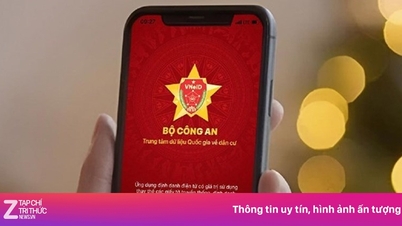





























































































Kommentar (0)